目录:
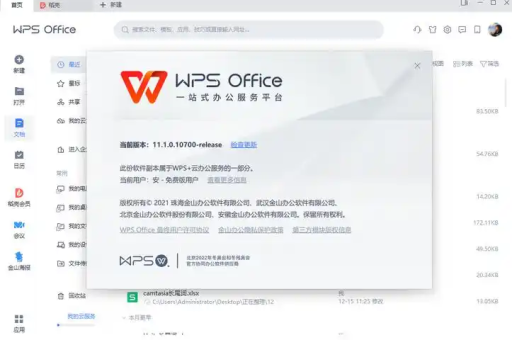
WPS文档误删怎么办?四招教你高效恢复备份文件,数据丢失不再慌!
目录导读
- 前言:数据无价,防患于未然
- 核心机制:了解WPS的四大备份功能
- 1 备份中心:你的文件“时光机”
- 2 定时备份:默默无闻的守护者
- 3 异常恢复:崩溃后的“救命稻草”
- 4 版本历史:协同编辑的“后悔药”
- 实战恢复:误删文件的四种解决方案
- 从“备份中心”直接恢复(首选方案)
- 寻找“定时备份”本地文件(经典方案)
- 利用“异常恢复”找回未保存文档
- 通过“版本历史”回溯特定节点
- 进阶技巧与预防措施
- 修改备份设置,让数据更安全
- 养成良好习惯,从源头避免损失
- 常见问题解答(Q&A)
前言:数据无价,防患于未然
在数字化办公时代,我们的心血与智慧往往凝结在一个个WPS文档中,手滑误删、软件崩溃、系统死机、断电等意外情况总是不期而至,导致辛苦编辑数小时的文档不翼而飞,那种瞬间的懊恼与焦急,相信许多人都曾体会,幸运的是,WPS Office作为一款功能强大的办公软件,内置了多重数据保护机制,本文将深入剖析WPS的备份与恢复功能,手把手教你如何在文件误删除或丢失后,从容不迫地找回你的重要数据,只要掌握以下方法,数据恢复将不再是难题。
核心机制:了解WPS的四大备份功能
在动手恢复之前,我们先来理解WPS是如何为我们备份文件的,知其然,更要知其所以然,这样才能在紧急情况下迅速找到正确的路径。
-
1 备份中心:你的文件“时光机” 这是WPS最核心、最智能的备份功能,它会自动将你在编辑过程中不同时间点的文档状态保存为备份副本,形成一个清晰的时间线,你可以像使用“时光机”一样,回到过去的任何一个备份点。
-
2 定时备份:默默无闻的守护者 这是一个相对传统的功能,WPS可以按照你设定的时间间隔(如每10分钟),自动将当前文档保存为一个单独的备份文件(通常是
.wps或.et格式),并存储在电脑的特定文件夹中,它不依赖于云端,是纯粹的本地备份。 -
3 异常恢复:崩溃后的“救命稻草” 当WPS程序意外崩溃或电脑突然断电时,这个功能会自动触发,下次重启WPS时,软件会智能地检测到上次未正常关闭的文档,并提供一个恢复版本,帮你找回崩溃前一刻的工作内容。
-
4 版本历史:协同编辑的“后悔药” 如果你将文档保存在WPS云盘(金山文档)中,版本历史”功能将非常强大,它不仅会自动保存编辑历史,还能记录每一次的修改人和修改内容,特别适合团队协作,你可以对比不同版本,并恢复到你想要的任何一个历史版本。
实战恢复:误删文件的四种解决方案
假设最坏的情况已经发生:你保存并关闭了一个重要文档,后来却不小心将其删除,或者发现内容被错误覆盖,请按照以下顺序尝试恢复。
从“备份中心”直接恢复(首选方案)
这是成功率最高、最直接的方法。
- 打开WPS:启动WPS Office,不要打开任何文档。
- 进入备份中心:点击左上角的“文件” -> “备份与恢复” -> “备份中心”。
- 快捷方式:你也可以直接按
Ctrl + F1快捷键快速打开备份中心。
- 快捷方式:你也可以直接按
- 查找文件:在打开的“备份中心”窗口中,你会看到三个标签页:
- 本地备份:这里列出了所有WPS自动为你保存的本地备份文件,按时间顺序排列。
- 云端备份:如果你登录了WPS账号并开启了云同步,这里会显示云端备份的文件。
- 我的设备:可以浏览本地文件夹。
- 搜索与恢复:在“本地备份”或“云端备份”中,根据文件名或修改日期找到你需要恢复的备份版本,选中它,点击右上角的“打开”按钮,或者直接双击文件,确认内容无误后,立即点击“文件” -> “另存为”,将其保存到一个安全的位置。
寻找“定时备份”本地文件(经典方案)
如果备份中心里没有找到,我们可以手动去备份文件夹里“挖宝”。
- 打开备份位置:在WPS中,点击“文件” -> “选项”。
- 定位备份目录:在弹出的“选项”对话框中,切换到“备份设置”选项卡,这里会明确显示“备份文件保存位置”的路径,
C:\Users\[你的用户名]\AppData\Local\Kingsoft\WPS Office\11.1.0.12302\office6\backup(路径中的版本号可能不同)。 - 复制路径并探索:将此路径复制下来,打开Windows的文件资源管理器,粘贴到地址栏并回车,即可进入备份文件夹。
- 查找与恢复:在这个文件夹中,你会看到一系列以原文件名加上时间戳命名的备份文件,仔细查看修改日期,找到你最需要的那一个,双击打开,然后同样使用“另存为”功能将其恢复。
利用“异常恢复”找回未保存文档
此方法主要针对文档还未保存就意外关闭的情况。
- 重启WPS Office。
- 在程序界面的左侧,通常会自动弹出“文档恢复”或“备份管理”窗格。
- 在列表中,你会看到标记为“已恢复”的文件,这些就是程序崩溃时抢救下来的内容,选择正确的文件,打开后立即保存。
通过“版本历史”回溯特定节点
此方法的前提是你使用了WPS云服务(金山文档)。
- 确保你的文档已保存到WPS云盘(标题栏会显示“已同步”)。
- 点击右上角的“菜单”按钮(三个横杠) -> “文件” -> “版本历史”。
- 右侧会弹出所有自动保存的历史版本,你可以预览每一个版本,找到目标版本后,点击“还原此版本”即可。
进阶技巧与预防措施
与其亡羊补牢,不如未雨绸缪,通过简单设置,可以极大提升数据安全性。
-
修改备份设置:
- 进入“文件” -> “选项” -> “备份设置”。
- 勾选“定时备份”,并将时间间隔设置得短一些,例如5分钟。
- 勾选“开启备份中心”,确保智能备份功能开启。
- 建议同时开启“启动异常文档恢复”和“生成备份文件”选项。
- 定期清理备份文件夹,避免占用过多磁盘空间。
-
养成良好习惯:
- 重要文件,云盘优先:将重要工作文档直接保存在WPS云盘,充分利用其强大的版本历史功能。
- 手动备份:在开始重大修改前,使用“文件” -> “另存为”功能,保存一个v1、v2版本的副本。
- 规范操作:关闭文档前,确认已保存;删除文件时,三思而后行。
常见问题解答(Q&A)
Q1: 我按照路径找到了备份文件夹,但里面是空的,怎么回事? A1: 这通常意味着你没有开启WPS的备份功能,请立即前往“文件” -> “选项” -> “备份设置”,确认“定时备份”和“开启备份中心”选项已被勾选。
Q2: 我误删了文件,并且清空了电脑回收站,还能用WPS恢复吗? A2: WPS的备份功能独立于Windows回收站,只要之前WPS为你创建过备份文件(在备份中心或本地备份文件夹中),即使回收站清空了,你依然可以通过本文介绍的方法一和方法二进行恢复,但如果从未开启过备份功能,那么WPS也无能为力,此时可能需要尝试专业的数据恢复软件来扫描硬盘。
Q3: WPS的备份文件默认保存在哪里?我可以更改这个位置吗?
A3: 默认路径通常很深,如C:\Users\[用户名]\AppData\Local\Kingsoft\...\backup,你可以在“备份设置”中看到具体路径。遗憾的是,WPS目前不允许用户直接修改备份文件的默认存储位置。
Q4: “备份中心”和“版本历史”有什么区别? A4: 这是两个不同维度的功能。
- 备份中心:主要针对本地编辑的文档,自动保存编辑过程中的多个快照,防止因程序崩溃、断电等意外导致内容丢失。
- 版本历史:是针对已保存到WPS云盘的文档,记录的是每一次手动保存或自动同步的节点,更侧重于版本管理和协作追溯。
Q5: 我使用的是WPS的免费版,这些备份功能都可用吗? A5: 是的,请放心,上述所有核心备份与恢复功能,包括备份中心、定时备份、异常恢复等,在WPS Office的免费个人版中都是完全可用的,这是WPS为广大用户提供的一项非常良心的基础服务。
数据安全是高效办公的基石,WPS Office内置的强大备份机制,为我们构筑了一道坚实的数据防线,通过深入了解备份中心、定时备份、异常恢复和版本历史这四大功能,并熟练掌握从备份中心直接恢复、手动查找本地备份文件等实战方法,你就能在面对误删除、文件丢失等突发状况时,做到心中有数,应对自如。
再次强调:请立即检查你的WPS备份设置是否已经开启,并养成将重要文档保存至云盘的好习惯,让“防患于未然”成为你的第一道防线,让WPS的恢复功能成为你可靠的最后保障。
